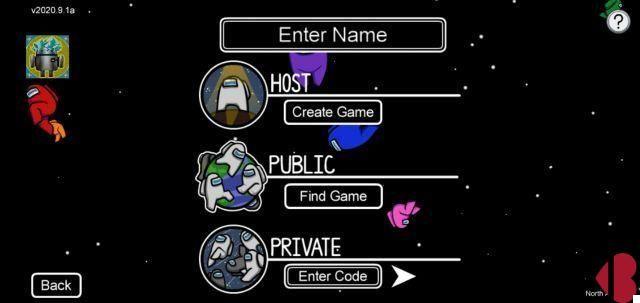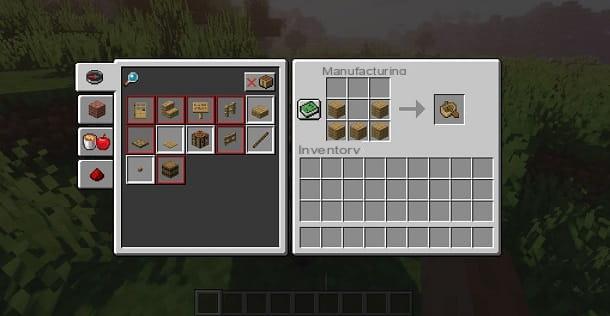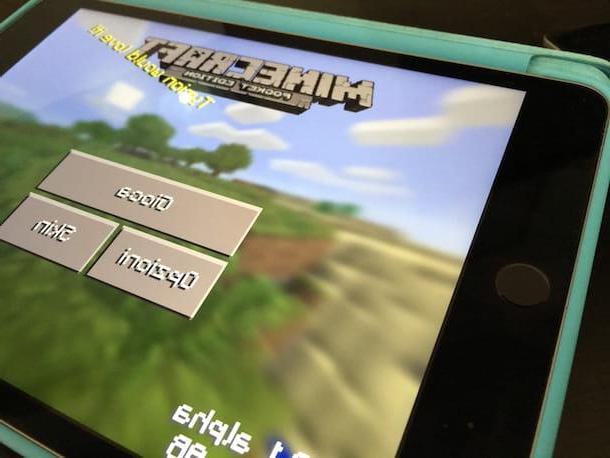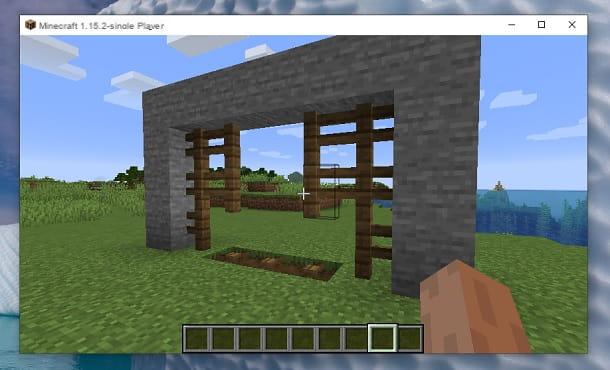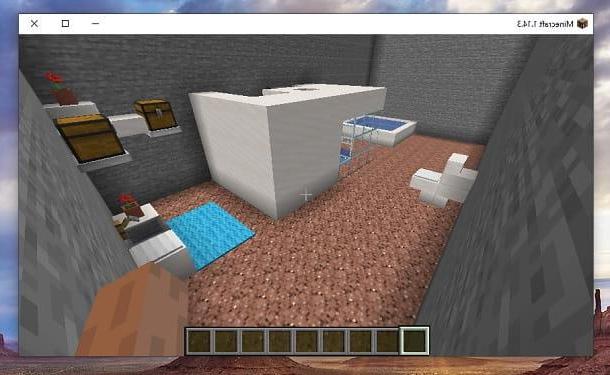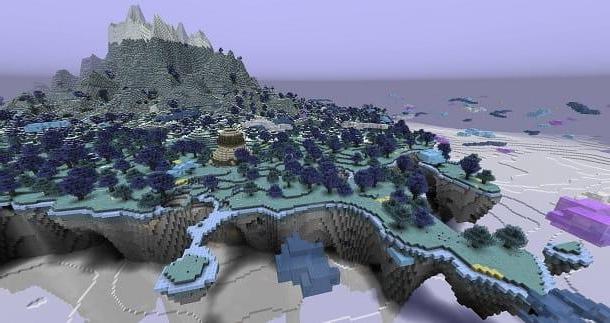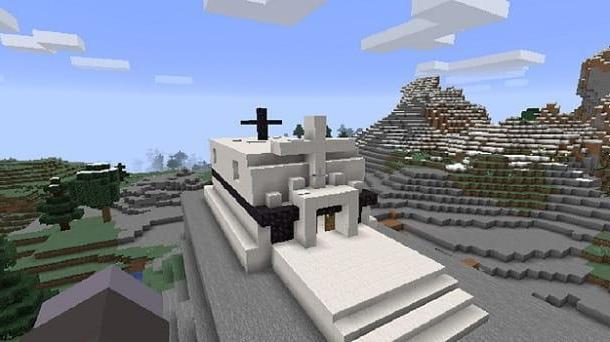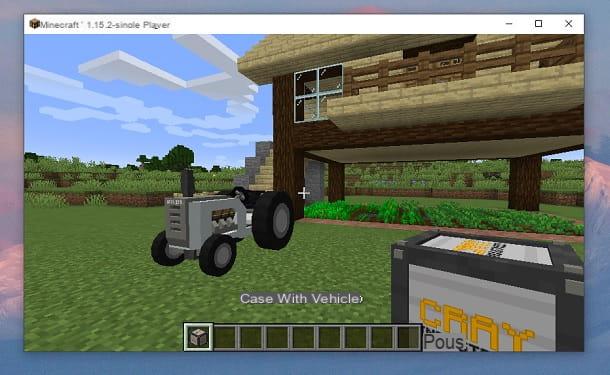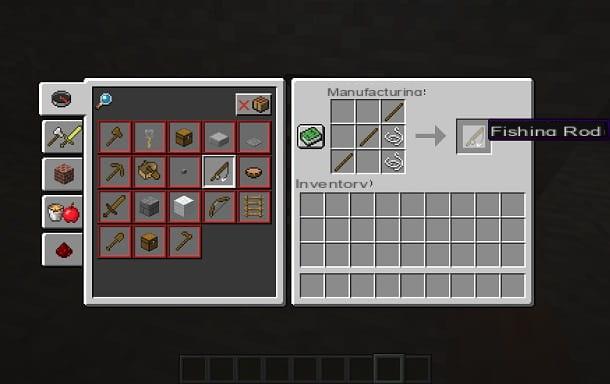Indice
- Scaricare Minecraft
- Giocare a Minecraft
- I comandi
- Primi passi
- Mining e crafting
- Come giocare a Minecraft online
- Come giocare a Minecraft moddato
Scaricare Minecraft

Dopo averne sentito tanto parlare, hai deciso di giocare a Minecraft, ma vorresti qualche consiglio su come muovere i primi passi in questo famosissimo titolo. È così, vero? D’accordo, non preoccuparti, sono qui pronto per aiutarti.
Innanzitutto va precisato che Minecraft è un videogioco sandbox, pertanto non ha uno scopo preciso o missioni particolari che devono essere portare a termine: bisogna impiegare il proprio tempo raccogliendo materiali, costruendo oggetti, edificando rifugi ed evitando l’attacco dei mostri che la notte infestano il mondo del gioco.
Di questo però ci occuperemo più avanti, in quanto, se vuoi giocare a Minecraft, devi prima acquistare il gioco: il suo costo è di 23,95 € per Windows, macOS e Linux, nella sua versione Java Edition. Se hai un PC Windows 10, potresti voler giocare alla versione Windows 10 Edition, che ha un costo leggermente più alto: 26,99 euro.
Minecraft è disponibile anche su Android (6,99€), iPhone/iPad (7,99€) ed è anche presente su console Xbox (Xbox 360 e Xbox One al prezzo di 19,99€) e PlayStation (PS3 e PS4 al costo di 18,99€).
Se vuoi provare Minecraft prima di acquistarlo, puoi scaricare la versione demo che è presente su tutte le piattaforme citate (tranne su smartphone e tablet), la quale dispone di tutte le caratteristiche della versione completa e permette di giocare per un lasso di tempo limitato.
Requisiti di sistema

Per essere sicuro di riuscire a giocare a Minecraft su computer, assicurati che il dispositivo da te in uso soddisfi i requisiti di sistema minimi e consigliati che trovi indicati qui di seguito.
Requisiti di sistema minimi (Java Edition)
- CPU: Intel Core i3-3210 3.2 GHz / AMD A8-7600 APU 3.1 GHz o equivalente.
- RAM: 2GB.
- Scheda video integrata: Intel HD Graphics 4000 (Ivy Bridge) oppure la serie AMD Radeon R5 (Kaveri line) con supporto a OpenGL 4.4.
- Scheda video dedicata: serie Nvidia GeForce 400 oppure la serie AMD Radeon HD 7000 con supporto a OpenGL 4.4.
- HDD: almeno 1GB di spazio libero.
- Sistema operativo: Windows 7 e successivi, macOS 10.9 Mavericks e successivi, Linux (distribuzioni a partire dal 2014).
- Connessione a Internet per scaricare i file di gioco e giocare online.
- Ultima versione di Java
Requisiti di sistema consigliati (Java Edition)
- CPU: Intel Core i5-4690 3.5GHz / AMD A10-7800 APU 3.5 GHz o equivalente.
- RAM: 4GB.
- Scheda video: serie GeForce 700 oppure serie AMD Radeon Rx 200 con supporto a OpenGL 4.5.
- HDD: 4GB (raccomandato l’uso di un SSD).
- Sistema operativo (raccomandato a 64bit): Windows 10, macOS 10.12 Sierra, Linux (distribuzioni a partire dal 2014).
- Ultima versione di Java.
Requisiti di sistema minimi (Windows 10 Edition)
- CPU: Intel i5-4690 / AMD A10-7800 o equivalente.
- RAM: 4GB.
- Scheda video: Intel HD Graphics 4000 oppure AMD Radeon R5.
- Sistema operativo: Windows 10 versione 14393.0 o successiva.
- Connessione a Internet per scaricare i file di gioco e giocare online.
Requisiti di sistema consigliati (Windows 10 Edition)
- CPU: Intel i7-6500U / AMD A8-6600Ko equivalente.
- RAM: 4GB.
- Scheda video: NVIDIA GeForce 940M oppure AMD Radeon HD 8570D.
- Sistema operativo: Windows 10 versione 14393.0 o successiva.
- Connessione a Internet per scaricare i file di gioco e giocare online.
Scaricare e installare Minecraft su computer
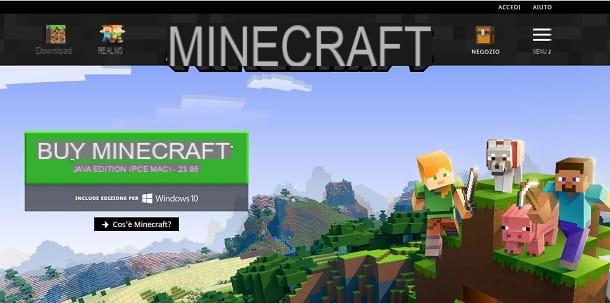
Prima di spiegarti come giocare a Minecraft, se sei interessato a Minecraft Java Edition, devo illustrarti come creare un account sul suo sito ufficiale (operazione indispensabile per accedere al titolo) e come scaricare il gioco. Per iniziare, quindi, collegati al sito Web di Minecraft e fai clic sul pulsante Acquista Minecraft.
Nella schermata successiva, compila il modulo di registrazione, inserendo il tuo indirizzo di posta elettronica e una password “forte”, in modo da essere sicuro di proteggere l’account. Indica poi la tua data di nascita (giorno, mese, anno), apponi il segno di spunta sulla casella Accetto la raccolta dei dati di utilizzo e fai clic sul pulsante Crea un account. Conferma quindi il tuo indirizzo email, digitando il codice di verifica, che ti è stato fornito via email, nel campo di testo presente a schermo. Fatto ciò, premi sul bottone Verifica ed effettua il login con i dati appena creati (email e password).
Dopo aver premuto il pulsante Accedi, inserisci i dati del metodo di pagamento da te scelto per acquistare il gioco (è possibile pagare tramite carta di credito VISA, MasterCard o American Express, tramite PayPal o Paysafe Card) e procedi al pagamento, facendo clic sulla voce Acquista per 23,95€.
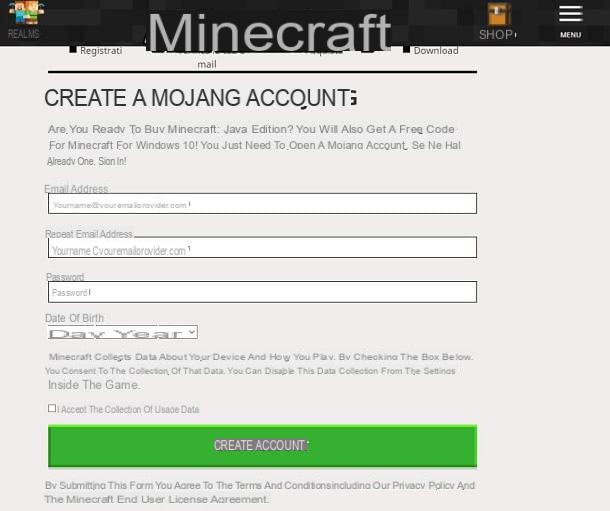
Se, invece, ti interessa scaricare la versione di prova, dopo aver creato un account, recati su questo link e premi sul pulsante Download, sotto la voce Minecraft Java Edition.
Puoi eventualmente scaricare la versione di prova di Minecraft Windows 10 Edition, recandoti all’interno del Microsoft Store: una volta individuato il gioco tramite il motore di ricerca interno, premi sull’icona (…) e fai clic sulla voce Installa versione di valutazione. A questo punto, se non hai mai associato l’account Microsoft allo store di Windows, digita le credenziali per completare l’operazione. Non hai un account Microsoft? Non preoccuparti! Ti consiglio di consultare questa mia guida dedicata all’argomento.
La procedura di installazione di Minecraft su Windows e macOS è la stessa, sia che tu abbia scaricato la versione di prova, sia che tu abbia acquistato il gioco. A scaricamento ultimato, infatti, su Windows, devi avviare l’eseguibile Minecraft.msi e devi installare il gioco premendo su Next per due volte consecutive poi su Install, Sì e Finish. Nel caso in cui ti venga mostrato un messaggio d’errore, probabilmente è perché non hai installato o aggiornato il software Java sul tuo computer: in questo caso rimedia seguendo le indicazioni che ti ho fornito in questo tutorial.
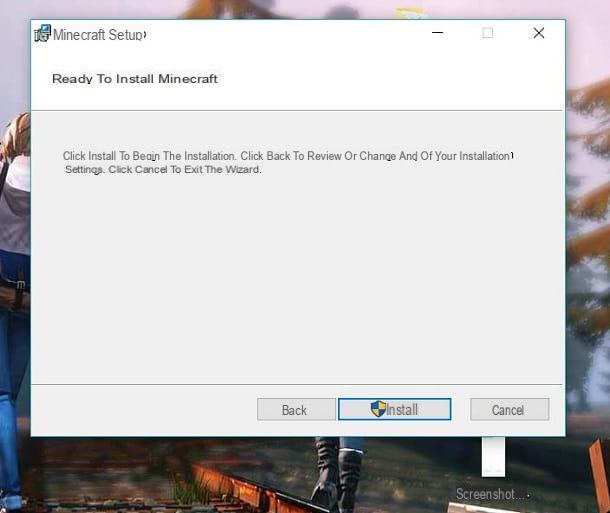
Per installare Minecraft su macOS, invece, attendi il download per il file Minecraft.dmg, fai doppio clic su di esso e trascina l’icona di Minecraft nella cartella Applicazioni di macOS, per terminare la procedura. Dopodiché, avvia il videogioco facendo clic destro su di esso e premendo sulla voce Apri dal relativo menu a tendina per due volte consecutive (operazione necessaria per bypassare le restrizioni di Apple nei confronti dei software provenienti da sviluppatori non certificati).
Nella schermata iniziale di Minecraft, inserisci i dati dell’account che hai creato sul sito Web del videogioco e fai clic prima su Accedi e poi su Gioca. Nel caso in cui, successivamente, avessi bisogno di tradurre i menu del gioco in lingua italiana, recati nella sezione Options > Language e seleziona la voce cittàno (città) nella schermata che visualizzi.
A questo punto, avvia una nuova partita e scegli di creare un nuovo mondo. Ci sono tre modalità di gioco a disposizione: quella Creativa in cui ci sono risorse illimitate, quella Sopravvivenza, in cui bisogna procurarsi le risorse e quella Estrema che è molto difficile e concede una sola vita al giocatore.
Giocare a Minecraft Classic da browser Web
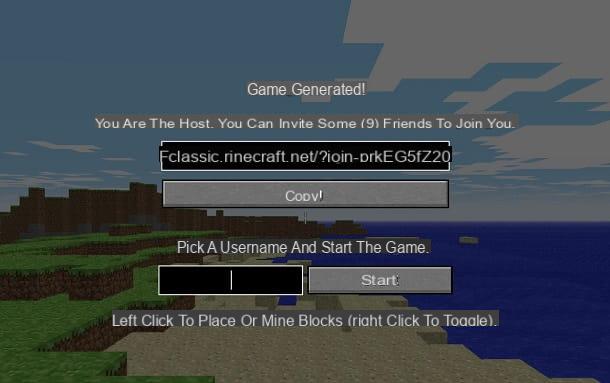
Nel caso non volessi installare Minecraft sul tuo computer, puoi provare a giocare a una versione completamente gratuita e fruibile da browser Web: Minecraft Classic. Esso rappresenta una delle primissime versioni pubblicate nel 2009, anno in cui è stato reso disponibile questo videogioco.
Per tale ragione, Minecraft Classic non si avvicina minimamente all’attuale esperienza di gioco offerta dalle versioni più recenti di questo videogioco. Ciò non toglie, però, che condivida i suoi elementi di base: è possibile, infatti, distruggere e costruire il mondo di gioco, utilizzando i 32 blocchi disponibili.
Inoltre, grazie al supporto WebRTC dei browser Web, è possibile invitare fino a nove amici nella tua sessione di gioco, condividendo semplicemente un apposito URL.
Se sei interessato a Minecraft Classic, raggiungi la pagina Web ufficiale e premi il tasto Copy per copiare l’URL della sessione che puoi condividere con i tuoi amici. Fatto ciò, indica un nickname nell’apposita casella e premi sul tasto Start, per iniziare a giocare.
Scaricare e installare Minecraft su smartphone e tablet

Come anticipato, Minecraft è disponibile all’acquisto anche su Android tramite Play Store e iOS tramite App Store ma, in questo caso, su dispositivi mobili, non è possibile provare il gioco con una versione di prova gratuita.
Ad ogni modo, la procedura di download dopo l’acquisto del gioco su Android e iOS è identica a quella che solitamente è possibile eseguire per scaricare un gioco o un’app gratuita. Al termine dell’acquisto e del download, puoi avviare il gioco facendo tap sul pulsante Apri dal Play Store o dall’App Store, oppure pigiare sulla sua icona che sarà stata aggiunta nella home screen del tuo device.
Scaricare Minecraft su console
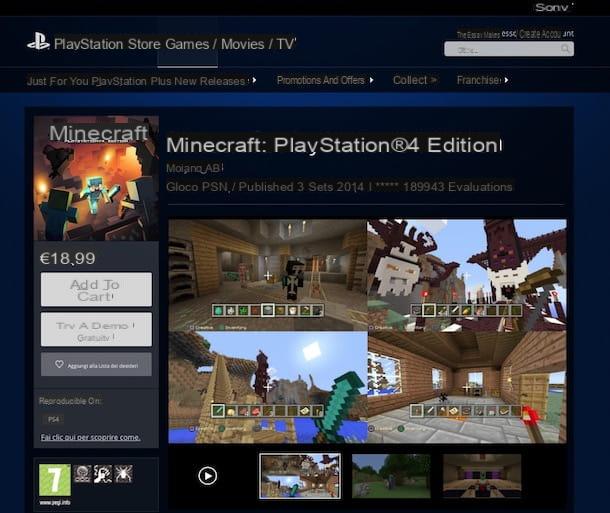
Hai bisogno di scaricare Minecraft su piattaforme diverse da quelle menzionate, come per esempio su console? Vorresti una mano per compiere quest’operazione? Nessun problema, ti aiuto in un batter d’occhio.
Come prima cosa, assicurati che la console sia connessa a Internet: ad esempio, su console Xbox One, recati nel menu Rete > Impostazioni di rete e premi sul bottone Configura rete wireless, per connetterla tramite Wi-Fi. Altrimenti, esegui una connessione cablata tramite un cavo Ethernet.
Effettuata quest’operazione preliminare, avvia lo store virtuale della console da te in uso (ad esempio premi su Store dalla barra dei menu in alto, per avviare il Microsoft Store su Xbox One). Individua Minecraft tramite il motore di ricerca interno e scegli se effettuare l’acquisto (pulsante Acquista) o se eseguire il download della versione di prova, premendo il pulsante Installa.
Al termine del download o dell’acquisto – ovviamente scegliendo di acquistare il gioco dovrai inserire un metodo di pagamento valido (per esempio su Xbox One è possibile pagare tramite Carta di credito/Debito o PayPal) – non ti resta che premere su Riproduci, per avviare il gioco.
Per maggiori informazioni al riguardo, ti consiglio di leggere il mio tutorial su come scaricare Minecraft nel quale ti parlo dettagliatamente di come eseguire il download del gioco su tutte le principali piattaforme in cui è disponibile.
Giocare a Minecraft
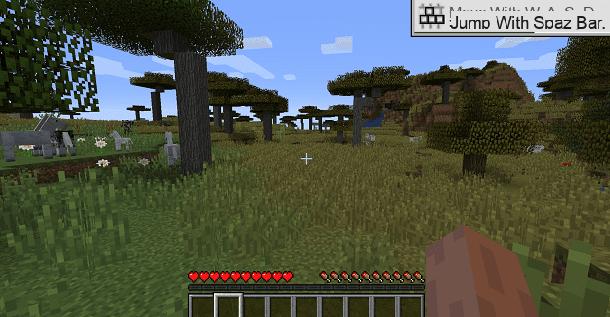
Una volta in gioco, devi come prima cosa conoscere i comandi di base per spostarti al suo interno, ma devi anche imparare a muovere i primi passi in questo famoso titolo sandbox.
I comandi
Quelli che ti indico nelle righe che seguono sono i comandi predefiniti di Minecraft, ma nessuno ti vieta di entrare nel menu del gioco (premendo Esc nella tastiera) e di modificarli a tuo piacimento.
- Cursore del mouse – muove la telecamera
- Clic sinistro – rompe gli oggetti, scava, attacca
- Clic destro – posa gli oggetti e serve per interagire con essi
- W – avanti (premuto due volte in successione permette di correre)
- S – indietro
- A – sinistra
- D – destra
- Spazio – salto
- Shift – camminata furtiva
- E – inventario
- Q – lascia l’oggetto nelle mani del giocatore
- T – chat (multiplayer) / console dei comandi
Primi passi
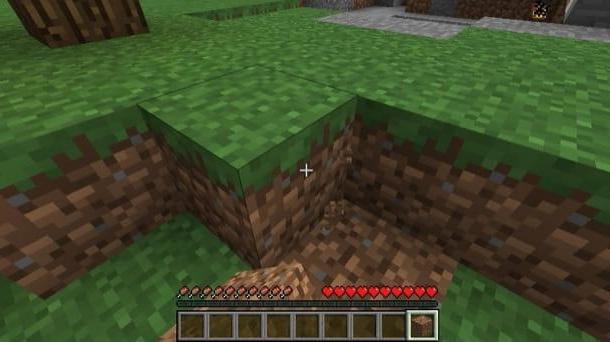
Presa la giusta confidenza con i comandi, non ti resta che scoprire come giocare a Minecraft per quelli che sono i primi minuti di gameplay. Il mondo in cui è immerso il tuo personaggio è popolato da alberi, animali e mostri cattivi denominati mob, i quali escono solo di notte e cercano di attaccare il tuo avatar.
Per questo motivo, prima di ogni altra cosa, è molto importante costruire un rifugio e, inoltre, devi farlo prima che si faccia notte. Tieni presente che il ciclo giorno/notte in Minecraft dura 20 minuti: 10 minuti di giorno, 1 minuto e mezzo di tramonto, 7 minuti di notte e un 1 minuto e mezzo di alba.
Per costruire il tuo rifugio devi compiere le due operazioni fondamentali che danno il nome al gioco: il mining e il crafting. La prima consiste nella raccolta di materiale per la costruzione di attrezzi da lavoro, armi ed edifici, la seconda, invece, è la combinazione dei materiali raccolti in precedenza per dar vita a oggetti di vario genere.
Mining e Crafting
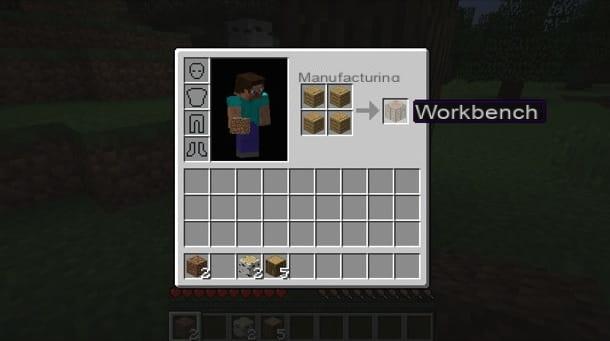
All’inizio del gioco puoi contare solo sulle mani nude, per raccogliere i materiali da usare per costruire attrezzi ed edifici. Recati dunque vicino agli alberi e tieni premuto il tasto sinistro del mouse per raccogliere una buona quantità di legna.
Successivamente, accedi all’inventario del gioco e utilizza la griglia 2×2 presente in esso per creare un banco da lavoro grazie al quale costruire nuovi attrezzi. La procedura da seguire è semplicissima: non devi far altro che selezionare il legno grezzo dalla parte bassa dello schermo e spostarlo in una qualsiasi delle celle della griglia, in modo da ottenere quattro assi di quercia.
Una volta ottenute le assi, selezionale con il clic sinistro e usa il tasto destro del mouse per distribuirle in tutte e quattro le celle della griglia: così otterrai il tuo banco da lavoro. Inserisci quindi il banco al primo posto dell’inventario e rilascialo in un punto qualsiasi del mondo di Minecraft, tramite clic sinistro.
Ora, fai clic destro sul tavolo da lavoro, per veder comparire una griglia 3×3, grazie alla quale creare strumenti complessi e facilitare il crafting. Qui di seguito ti fornisco qualche”ricetta” di esempio.
- Bastoni – inserire due assi di legno l’una sopra l’altra.
- Pala – inserire l’asse di legno nel riquadro 2 e due bastoni nei riquadri 5 e 8.
- Piccozza – inserire le assi di legno nei primi tre riquadri della griglia e i bastoni nei riquadri 5 e 8.
- Torcia – inserire il carbone grezzo sopra e il bastone sotto, in un punto qualsiasi della griglia.
Il carbone può essere raccolto usando la piccozza in una zona rocciosa. Lo puoi usare – come appena accennato – per creare delle torce da inserire nel rifugio in cui passare la notte, perché ricorda: un rifugio buio consente ai mob cattivi di attaccarti liberamente.
Per creare un edificio non devi far altro che inserire al primo posto dell’inventario il materiale in cui costruirla (es. legno) e rilasciare i vari blocchi che la compongono in un punto qualsiasi del mondo di Minecraft usando il tasto destro del mouse. Successivamente, potrai arricchire il rifugio con finestre e altre decorazioni, rinforzarlo con della roccia e modificarlo a tuo piacimento in altri modi.
Come giocare a Minecraft online
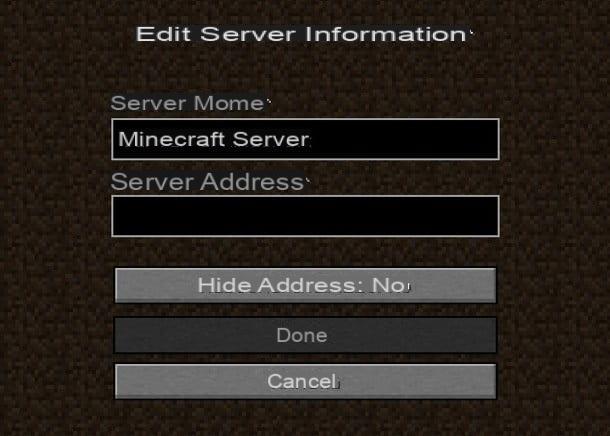
Come avrai sicuramente notato dal menu iniziale, Minecraft può essere giocato anche in modalità multiplayer online. Basta infatti collegarsi a un server fra i tanti disponibili in Rete e cominciare la propria avventura con altri utenti collegati da ogni angolo del globo.
Esistono numerosi server, ciascuno con modalità di gioco e regole differenti: per esempio, alle modalità standard Creativa, Sopravvivenza ed Estrema si aggiungono varianti modificate del gioco, come per esempio quella PvP in cui bisogna lottare contro gli altri giocatori e quella RPG che ridefinisce Minecraft in salsa gioco di ruolo.
L’elenco dei server Minecraft è decisamente lungo, per questo motivo, ti consiglio di leggere la mia guida dedicata all’argomento, nella quale ti ho spiegato dettagliatamente dove trovare server Minecraft e come entrarci.
Inoltre, una soluzione alternativa per giocare a Minecraft online è quella offerta dall’acquisto dei server Minecraft Realms (prezzi a partire da 3,99€ per quelli pensati per due amici nella versione Android/iOS e 7,19€/mese per l’acquisto di server dedicati alla versione per computer).
Si tratta della possibilità di giocare online in particolari spazi virtuali gestiti dal team di sviluppo di Minecraft, nei quale è possibile invitare gratuitamente i propri amici: solo il proprietario del Realm è, infatti, tenuto a pagare l’abbonamento.
Arrivati a questo punto, dovresti essere riuscito a muovere i tuoi primissimi passi all’interno di Minecraft, ma ricorda: sei solo all’inizio. Per approfondire l’argomento ti consiglio di leggere la Wiki di Minecraft e di cercare su YouTube dei video gameplay in lingua italiana. Ti basta digitare Minecraft gameplay o Minecraft gameplay ita, per trovarne a bizzeffe.
Come giocare a Minecraft moddato
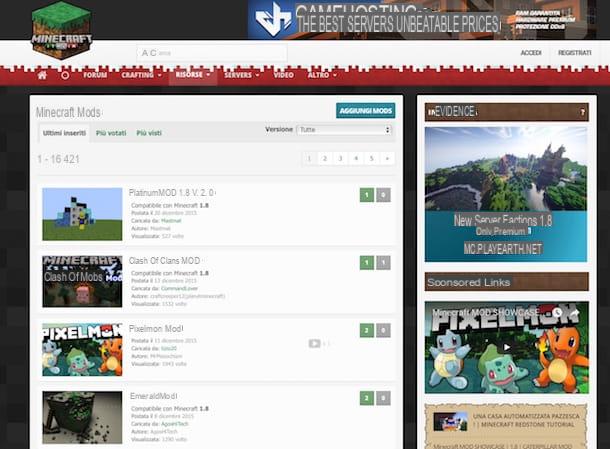
Una tra le caratteristiche più apprezzate di Minecraft è l’ampia disponibilità di mod che cambiano sensibilmente il gioco, permettendo così ai giocatori di personalizzarlo in maniera avanzata.
Minecraft è un gioco ricco di mod, ognuna con caratteristiche diverse; è quindi necessario sapere dove reperirle e come installarle, per attivarle nel modo corretto. A tal proposito, ti consiglio la lettura della mia guida dedicata all’argomento, nella quale troverai tutte le informazioni utili allo scopo. Buon divertimento!
Come giocare a Minecraft